Видалення шуму з зображень є поширеним викликом у фотографії. Особливо при зйомці в слабкому світлі або з високими значеннями ISO можуть виникати небажані спотворення, які значно погіршують загальне враження від фотографії. У цьому посібнику я покажу тобі два ефективні методи зменшення шуму в Photoshop. Ти дізнаєшся, як всього лише кількома клацаннями можна видалити шум з усіх своїх зображень. Давай почнемо!
Найважливіші висновки
- Щоб зменшити шум у Photoshop, у вас є кілька можливостей підходу.
- Ви можете використовувати як функцію стандартного фільтра для шуму, так і фільтр Camera Raw.
- У цьому посібнику ми детально розглянемо обидва методи та покажемо тобі практичний метод автоматизованого зменшення шуму для декількох зображень.
Посібник по кроковій інструкції
Використання стандартного фільтра для шуму
Почніть з відкриття вашого зображення в Photoshop. Перейдіть до меню Фільтри у верхній панелі і знайдіть фільтр для шуму.
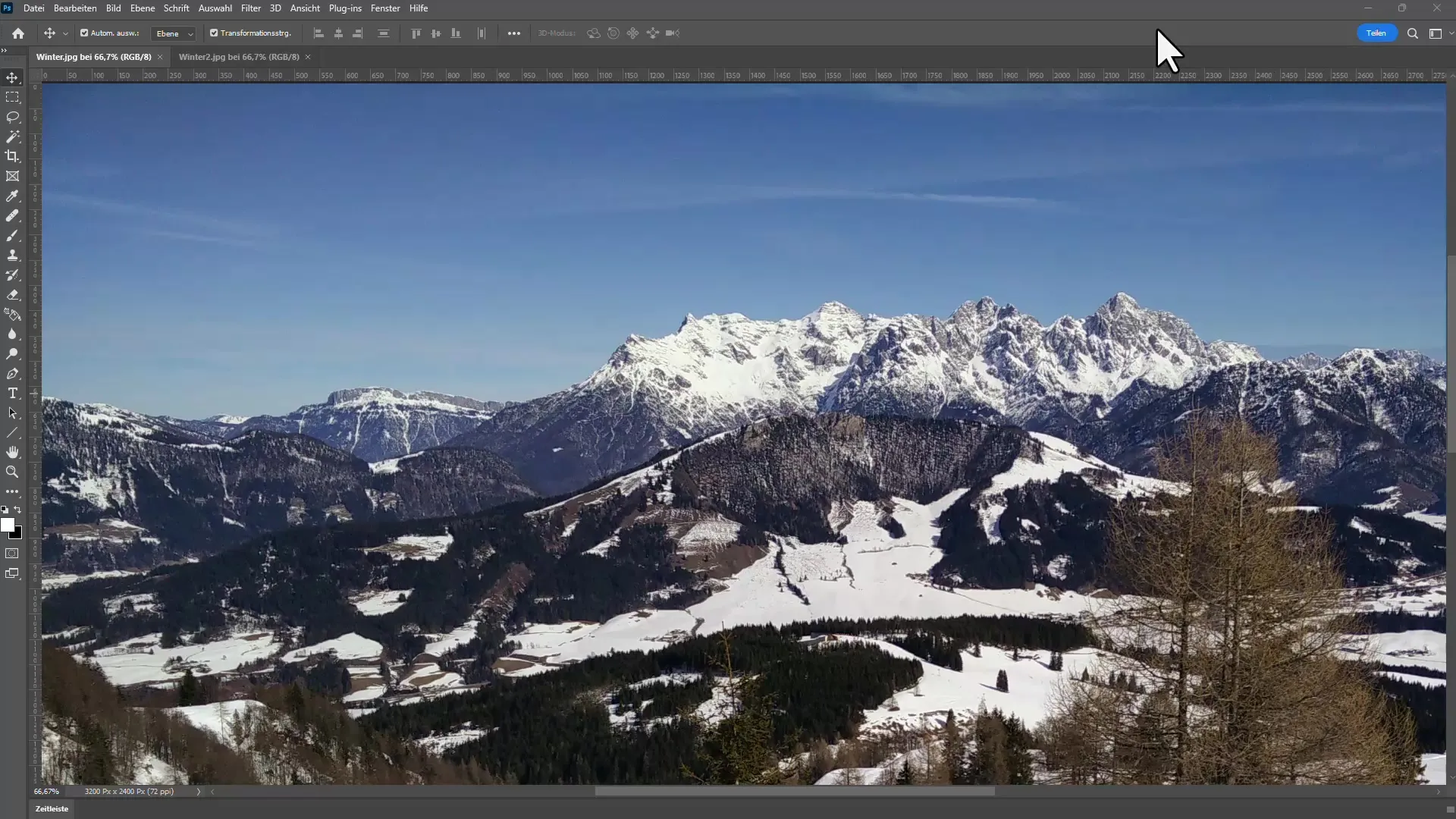
Виберіть опцію "Зменшення шуму". Відкриється новий діалог, в якому ви зможете налаштувати різні параметри для зменшення шуму. Тут ви побачите можливості регулювання сили зменшення шуму та деталей зображення.
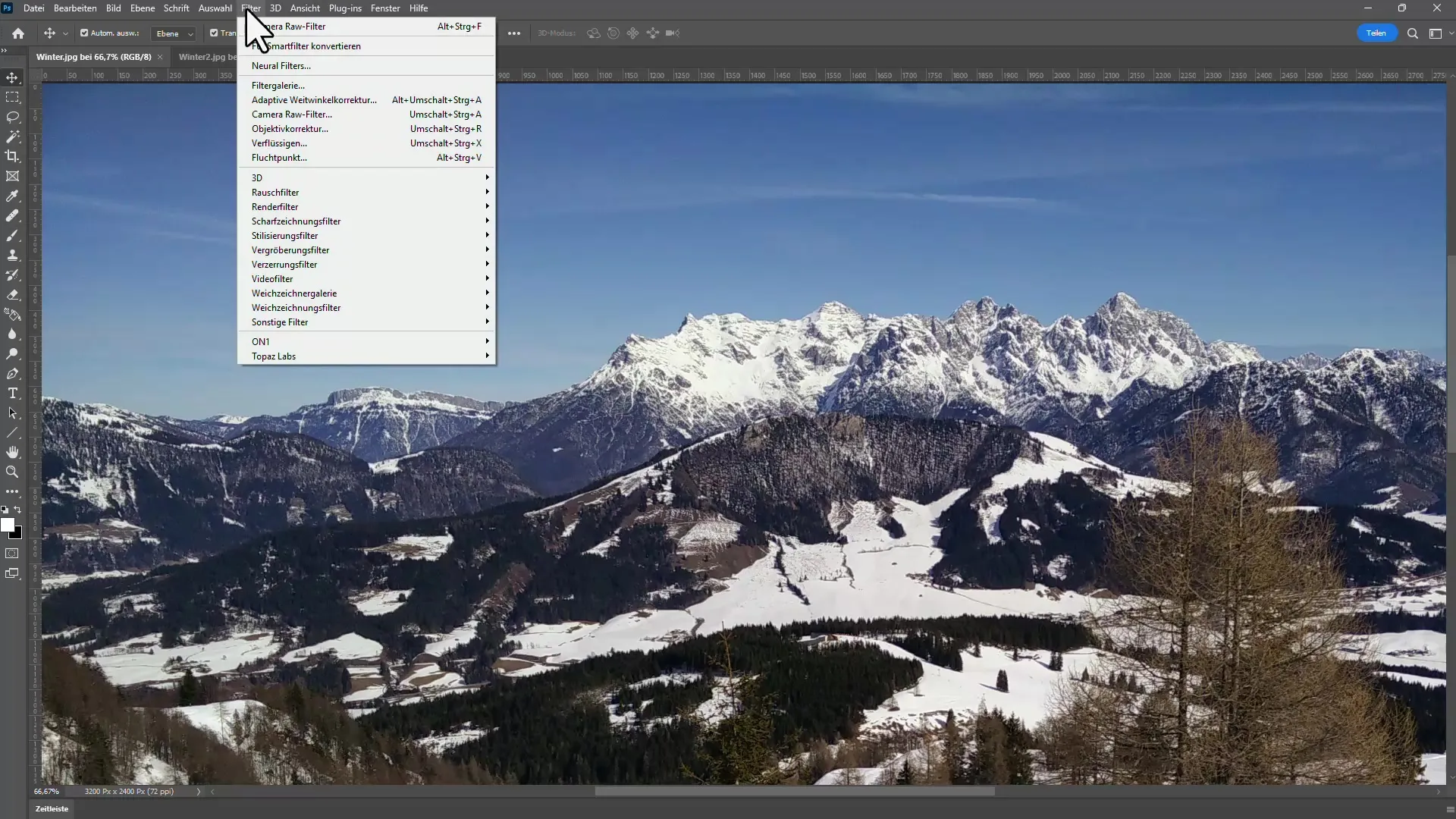
Щоб зменшити шум, можете перетягнути повзунок сили вправо. Пам'ятайте, що при високому зменшенні шуму деталі можуть бути втрачені.
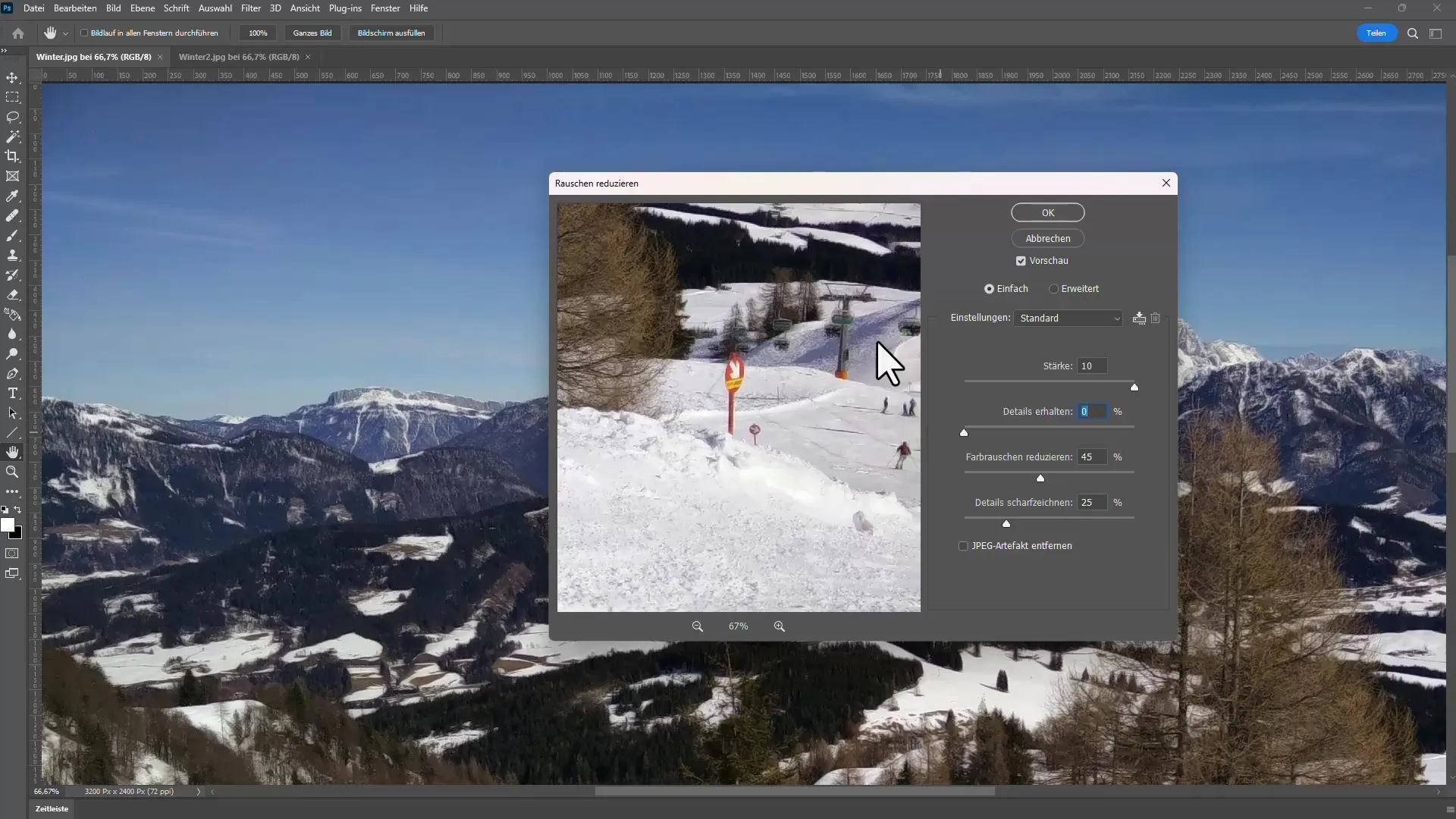
Експериментуйте також з параметрами для зменшення колірного шуму. Тут можливо знайти кращі результати, які допоможуть зберегти деталі кольору.
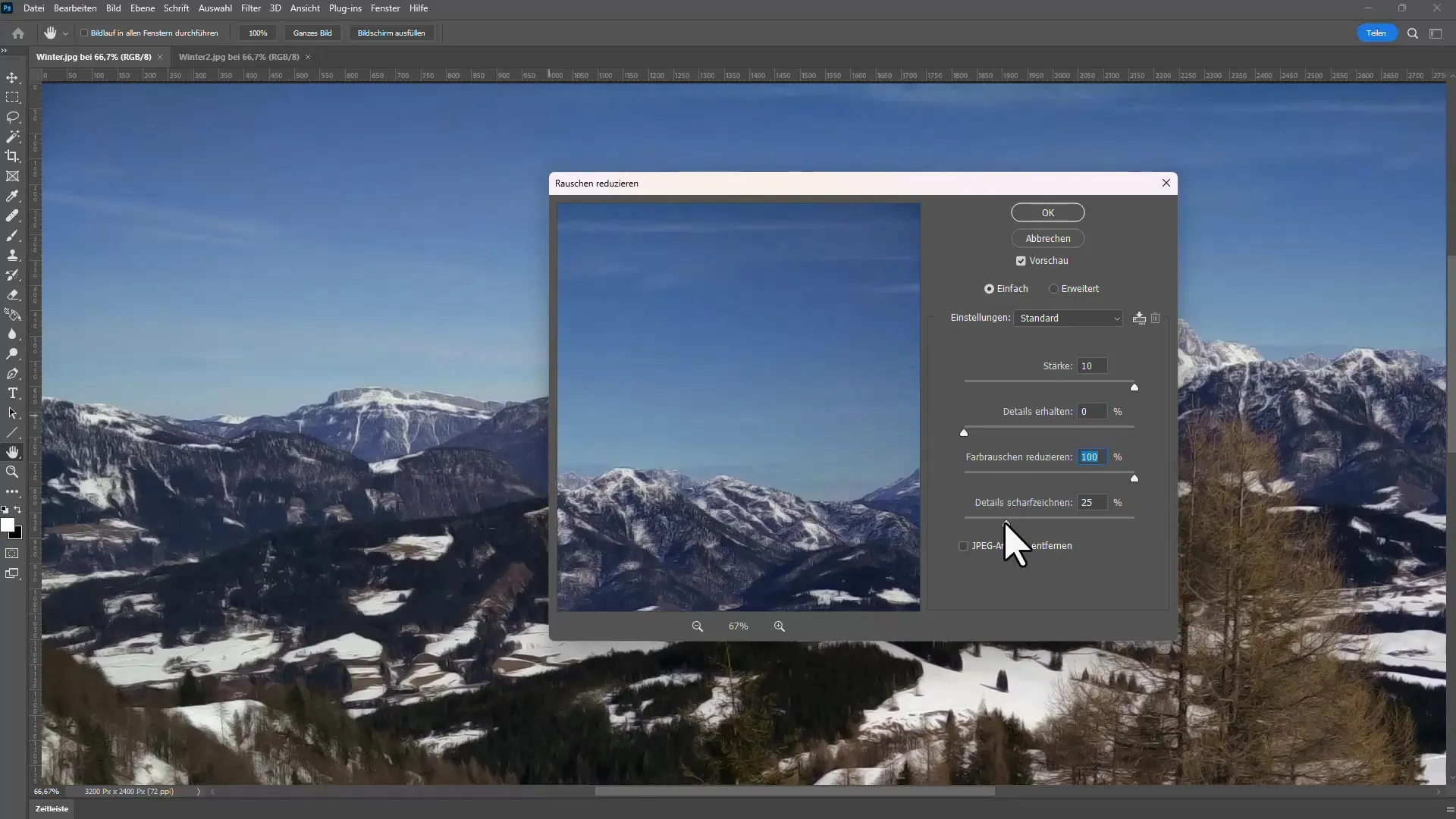
Якщо ви не задоволені результатом, ви можете будь-коли скинути або налаштувати параметри. Пам'ятайте, що баланс між зменшенням шуму та чіткістю зображення є важливим.
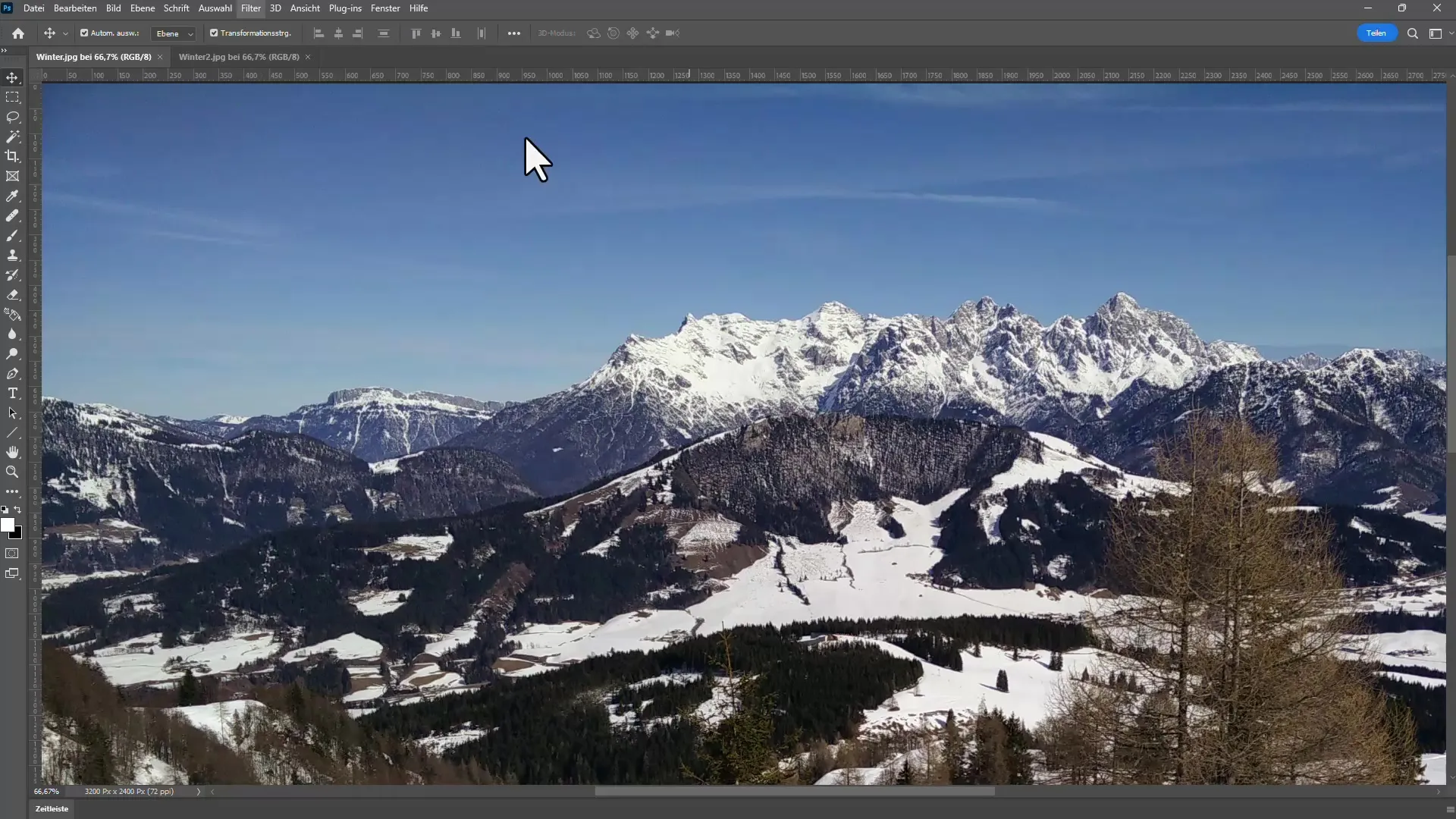
Після вибору оптимального налаштування клікніть "OK", щоб застосувати зменшення шуму.
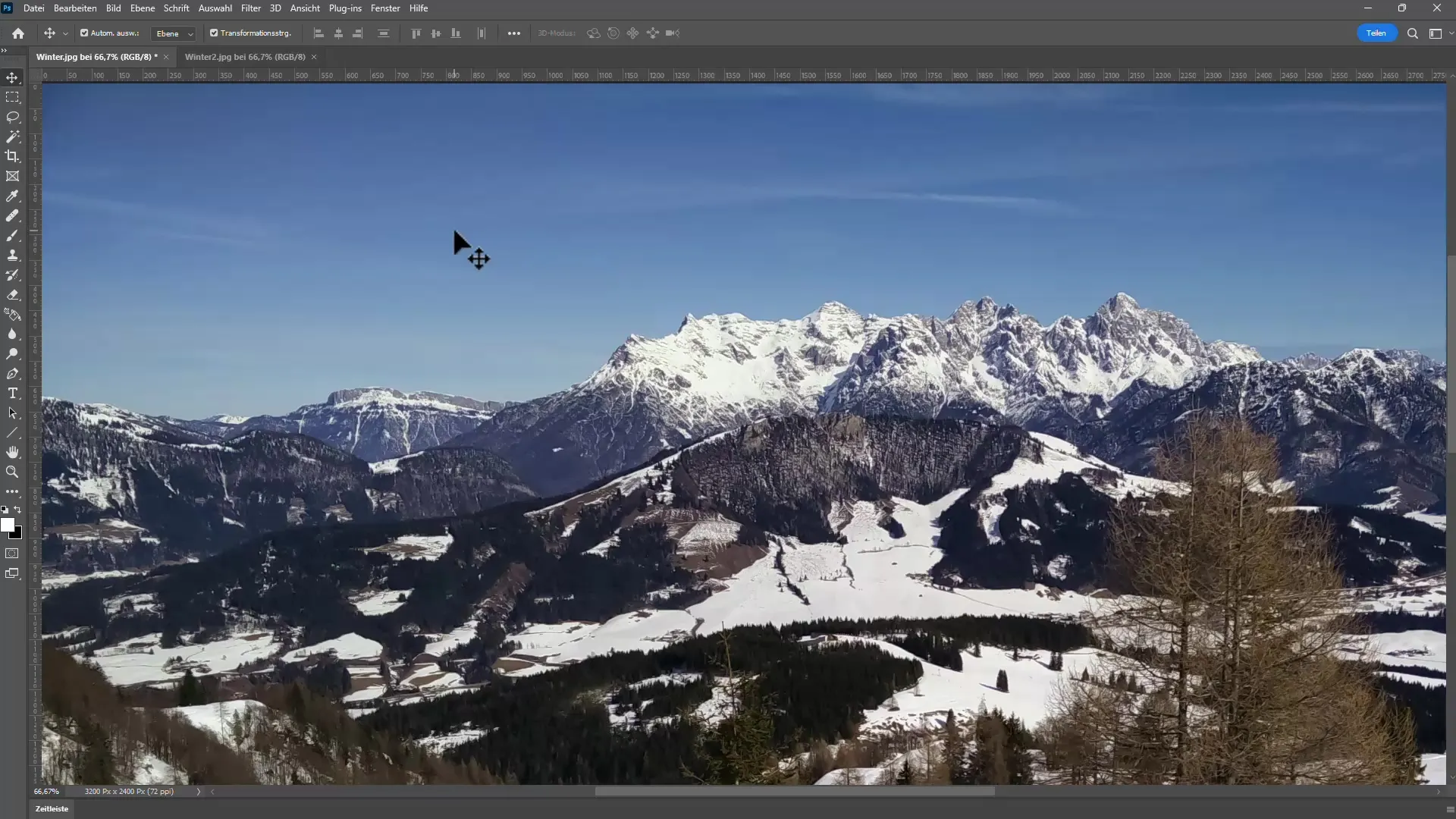
Використання фільтра Camera Raw
Альтернативним і часто ефективнішим способом зменшення шуму є використання фільтра Camera Raw. Для цього знову перейдіть до пункту Фільтри і оберіть фільтр Camera Raw.
Фільтр Camera Raw пропонує вам додатковий варіант опцій зменшення шуму. З цим методом ви можете налаштувати як зменшення шуму по яскравості, так і за кольором.
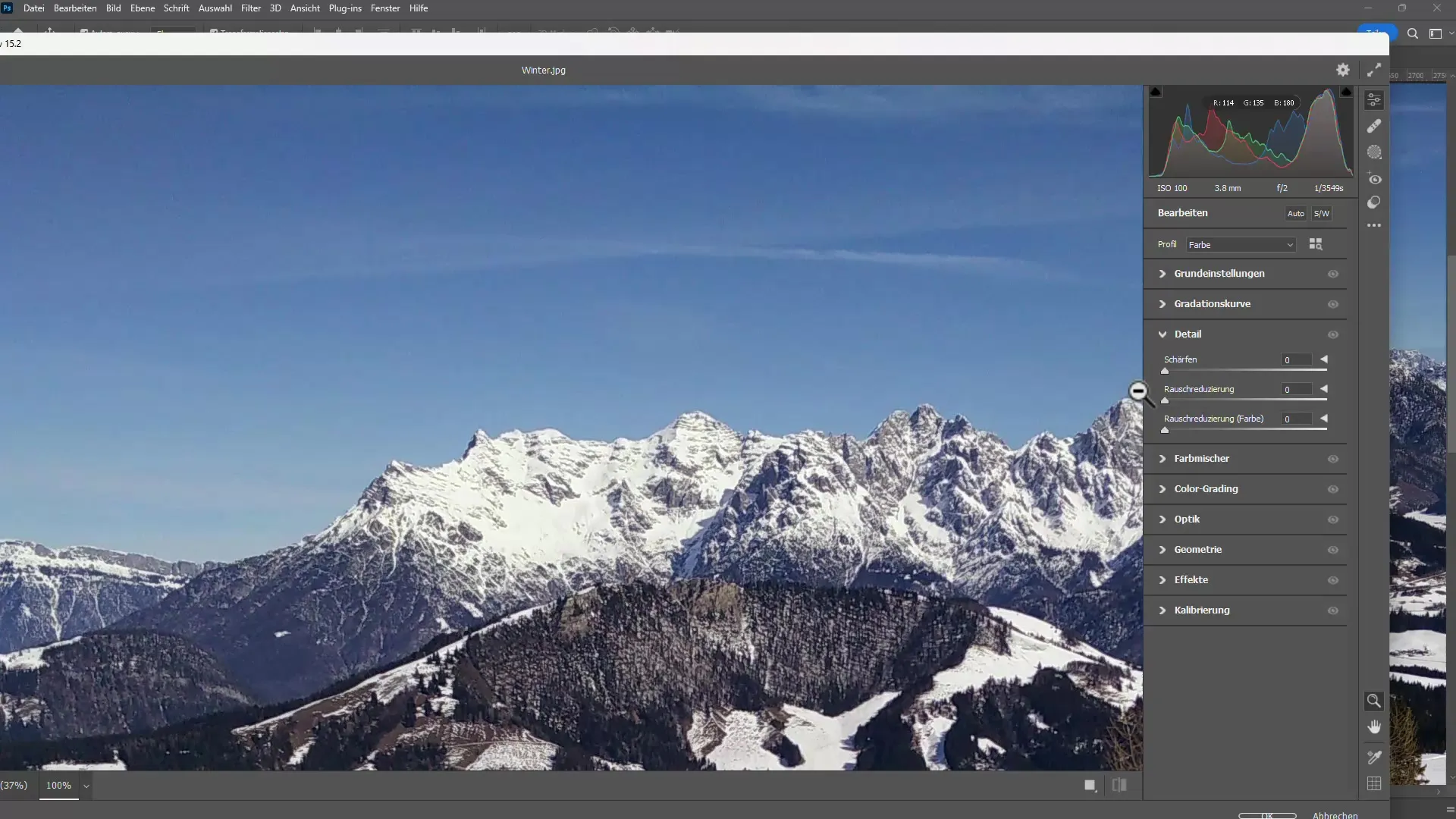
Перейдіть до налаштувань деталей у фільтрі Camera Raw та збільште значення для зменшення шуму. Обережно підвищуйте чіткість, щоб зберегти деталі зображення.
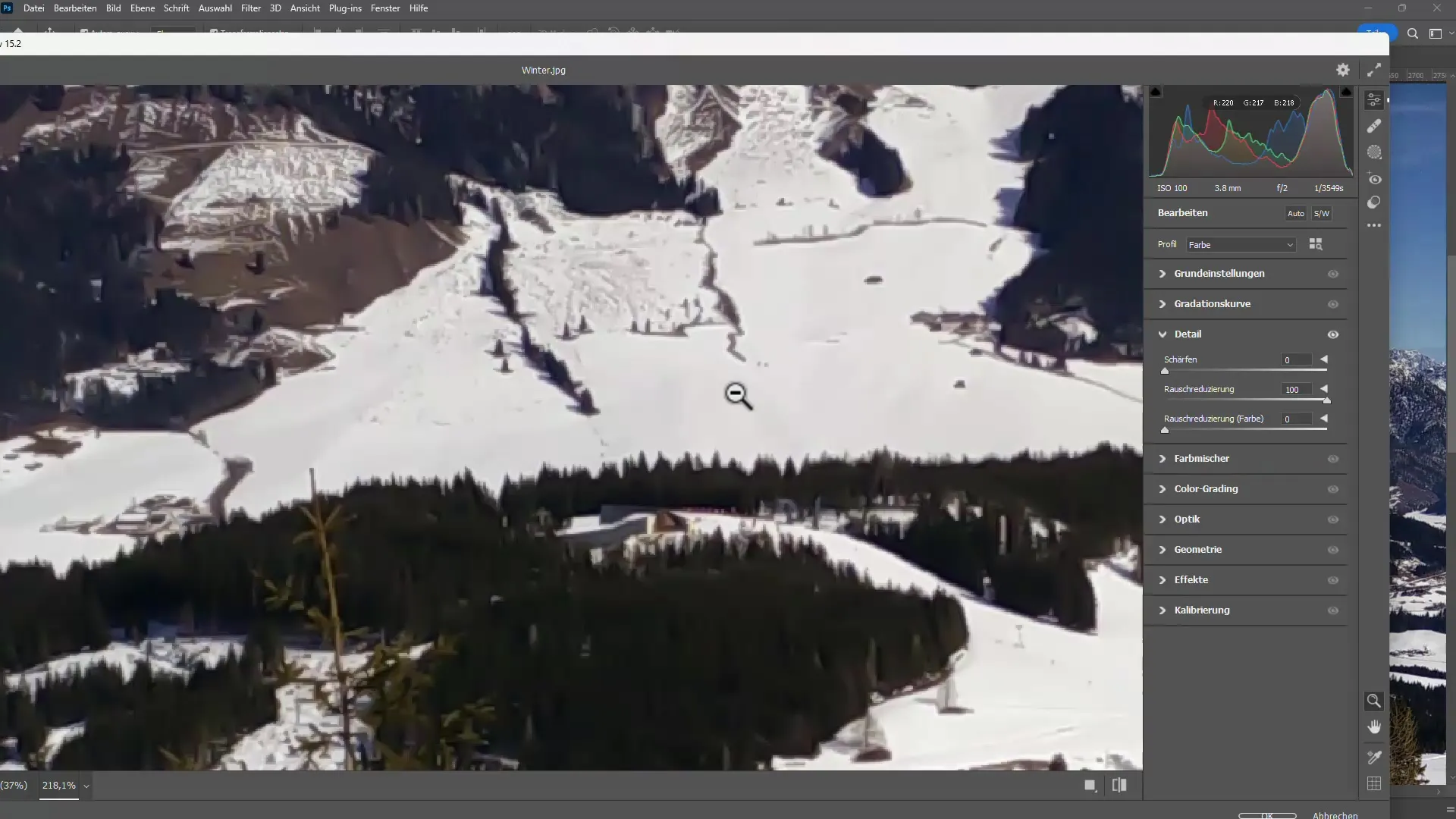
Тут ви також можете перемикати між попередніми та післяшніми переглядами зменшення шуму, щоб побачити відмінності.
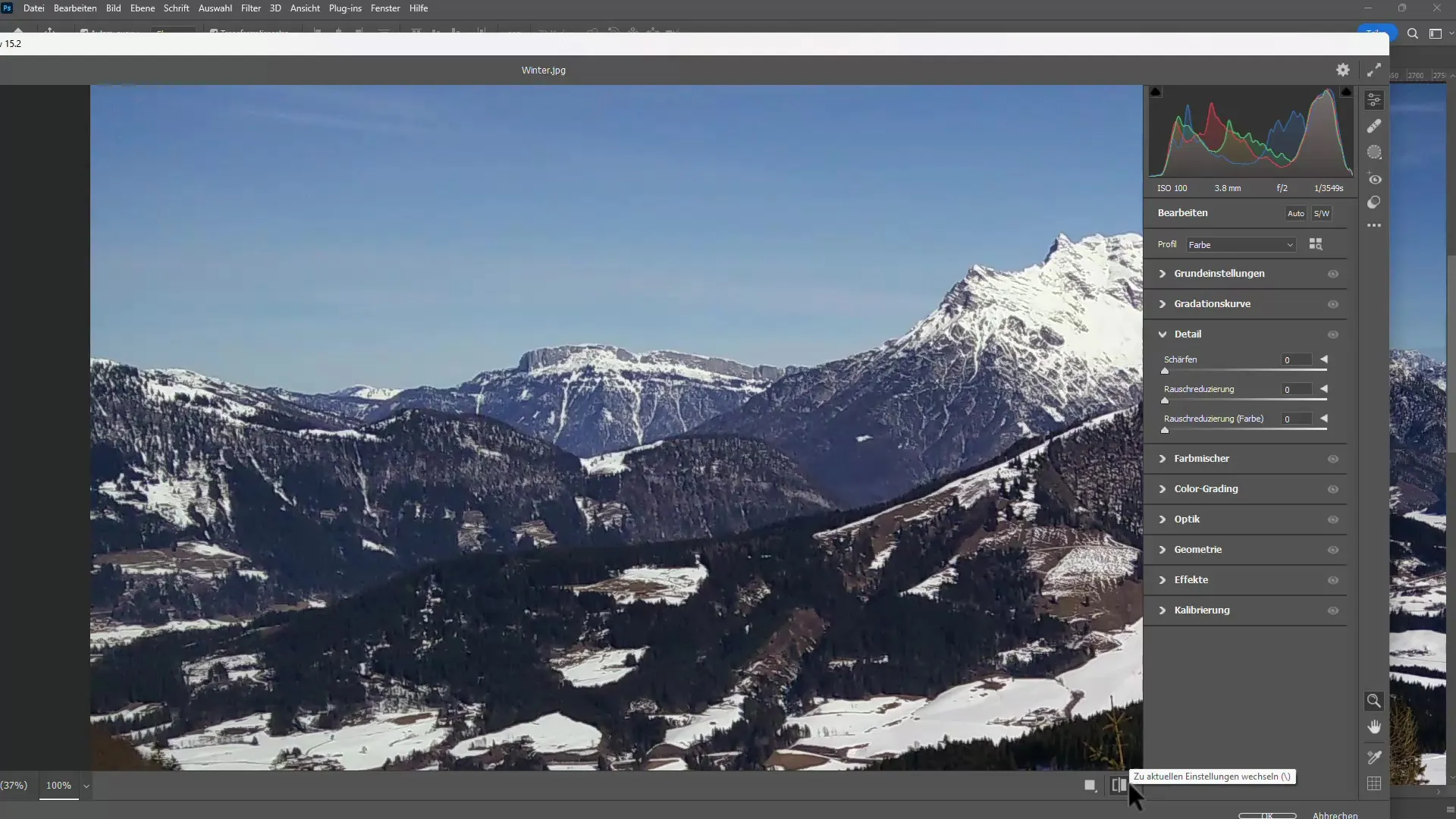
Якщо результат вас влаштовує, клікніть OK, щоб зберегти зміни.
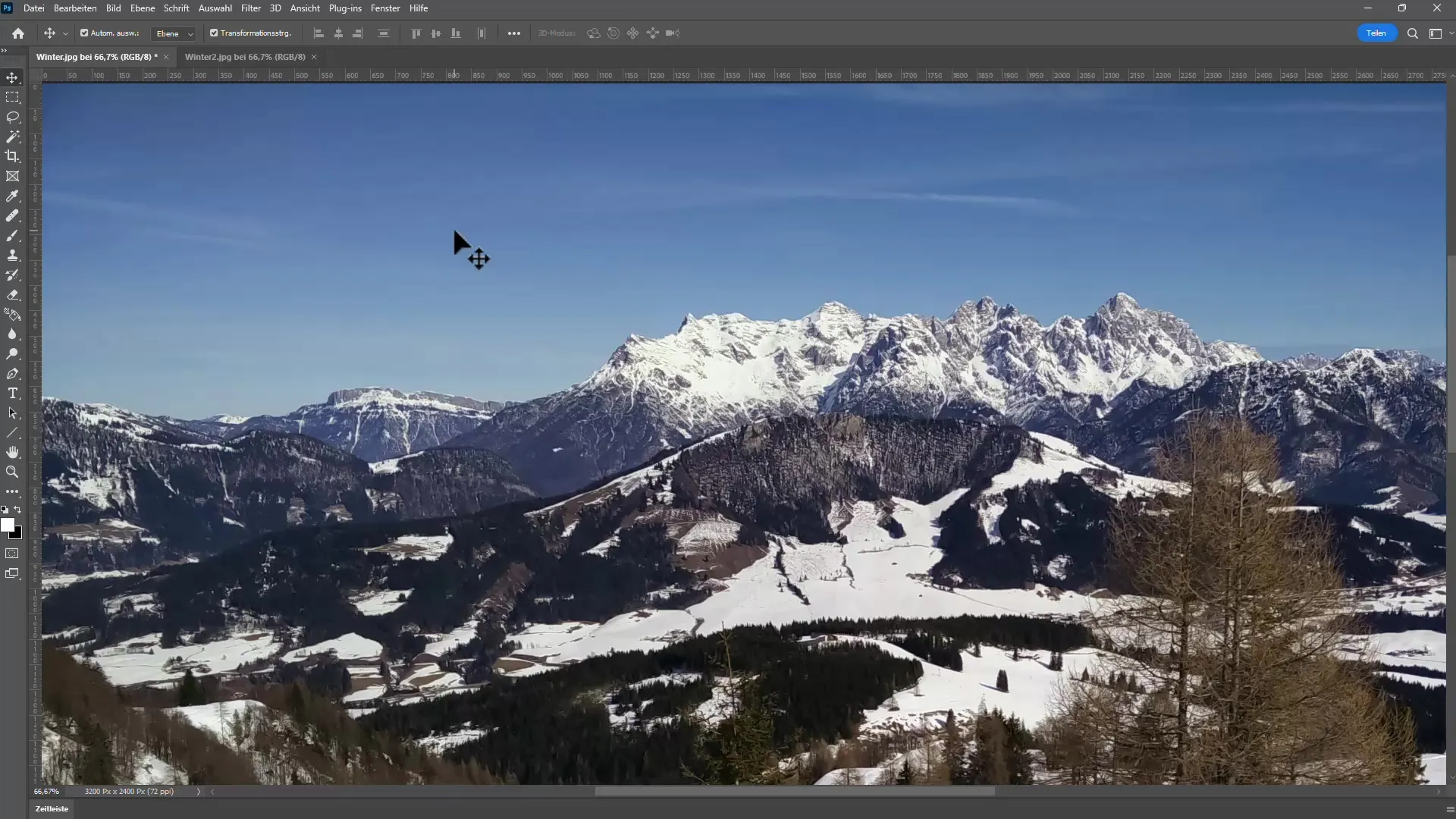
Автоматизоване зменшення шуму для декількох зображень
Якщо у вас є кілька зображень з схожими проблемами шуму, ви можете автоматизувати процес. Перейдіть до вікна та відкрийте Панель дій, щоб створити нову дію.
Натисніть на кнопку Створити нову дію та назвіть її, наприклад, "Видалення шуму". Кожна дія, яку ви виконуєте в Photoshop, зараз буде записана.
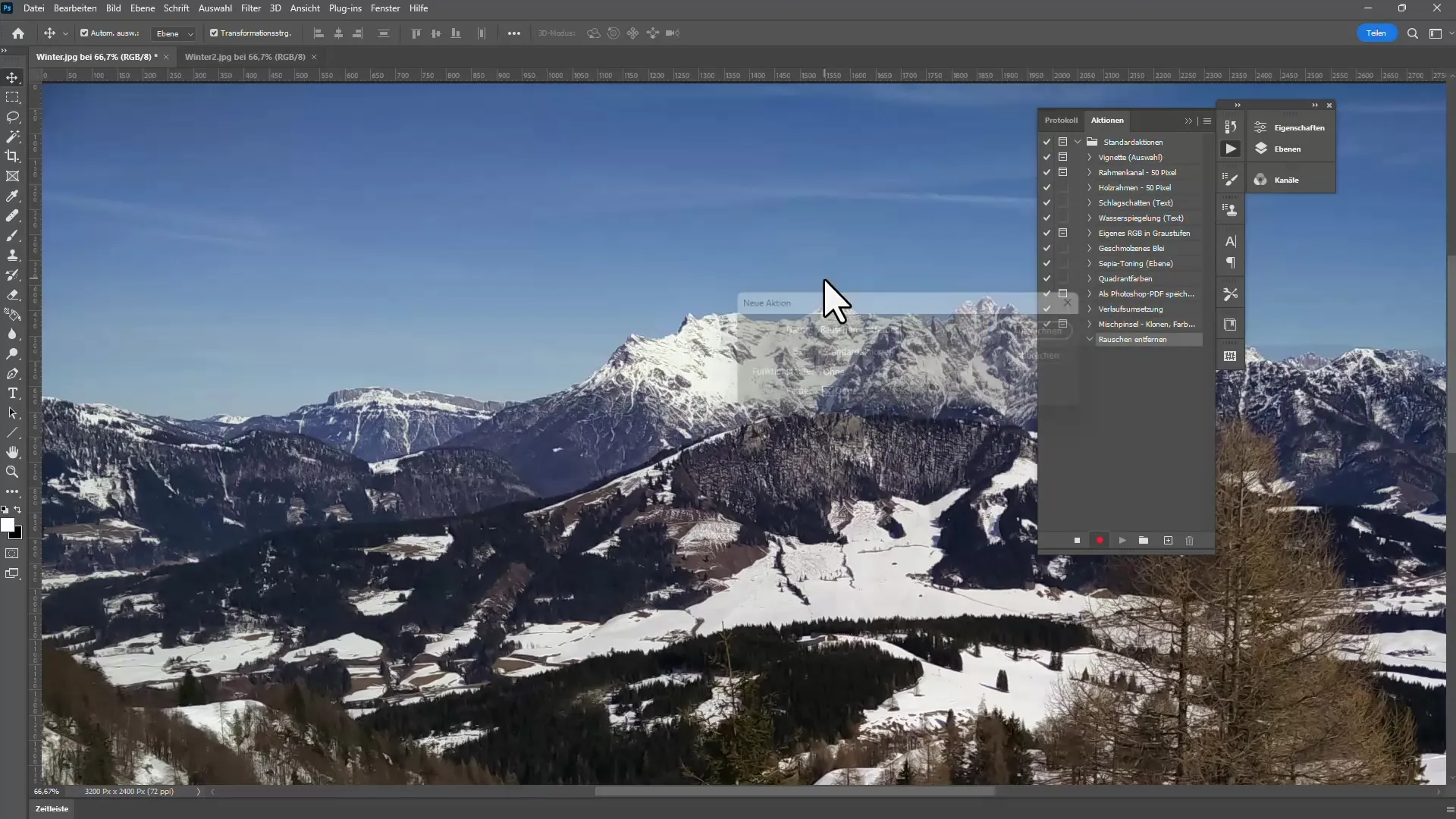
Потім ви можете вибрати фільтр Camera Raw та виконати ті ж самі налаштування, що і раніше.
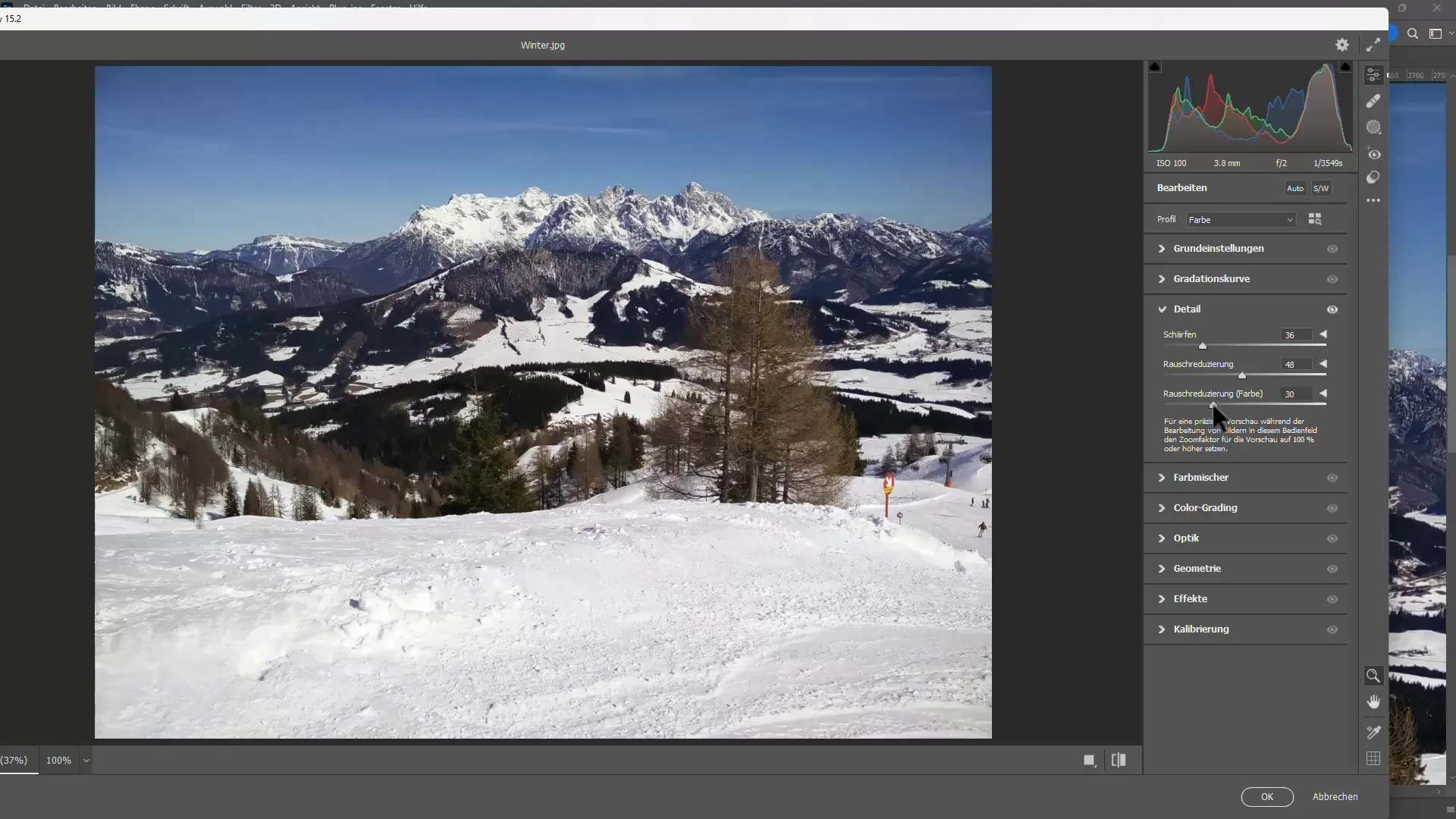
Після того, як ви зберегли дію, ви можете перейти в Меню Файл > Автоматизувати та вибрати Пакетна обробка.
Виберіть папку з зображеннями та визначте опції виведення. Потім ви зможете обробляти їх послідовно, без необхідності ручно обробляти кожне зображення.
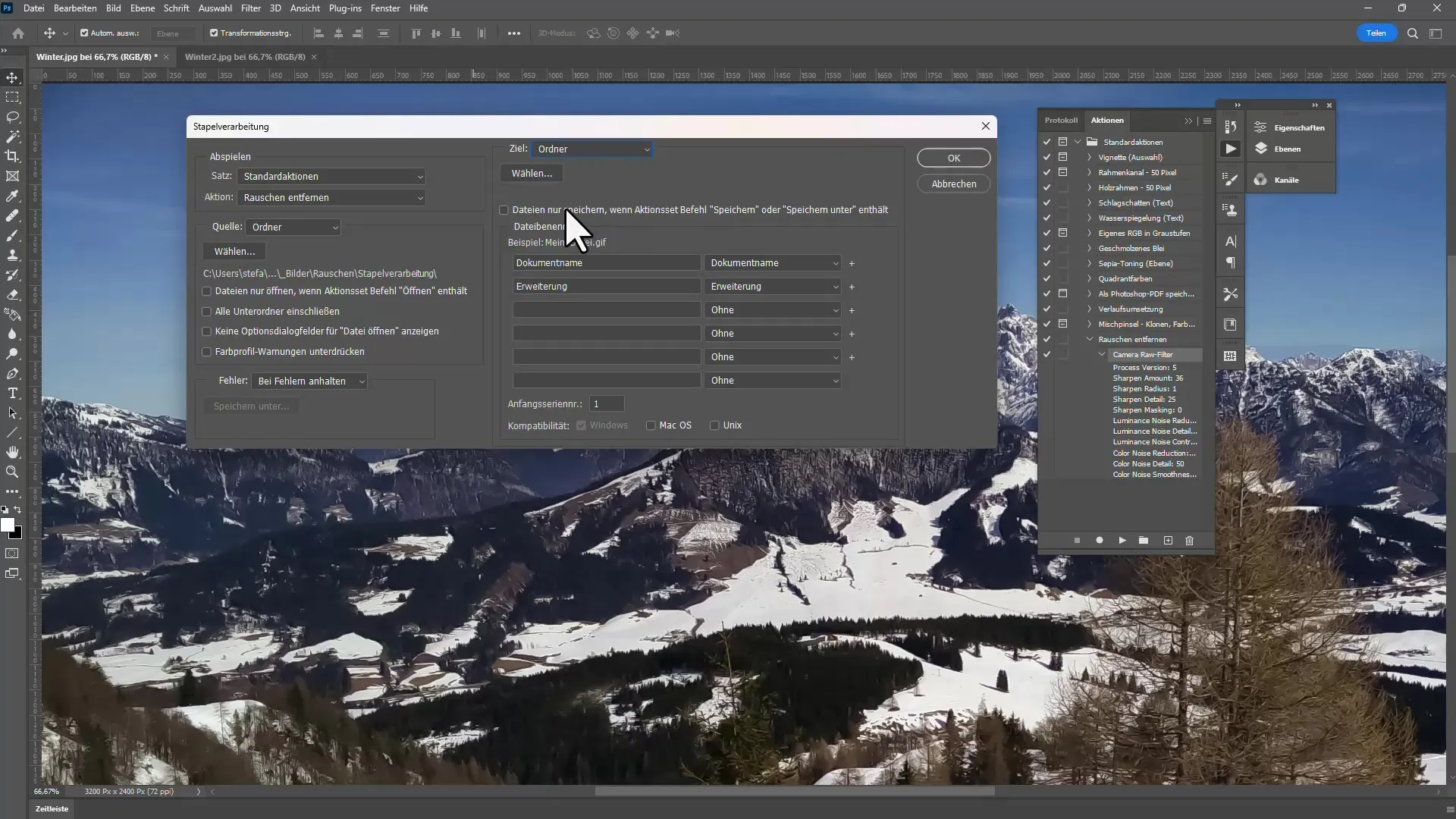
Зменшення шуму за допомогою штучного інтелекту
Однією з найновіших інновацій в Photoshop є фільтр шумозниження за допомогою штучного інтелекту. Для цього відкрийте файл RAW та перейдіть до налаштувань Деталі. Там ви знайдете нову кнопку для штучного інтелектом управляному шумозниженню.
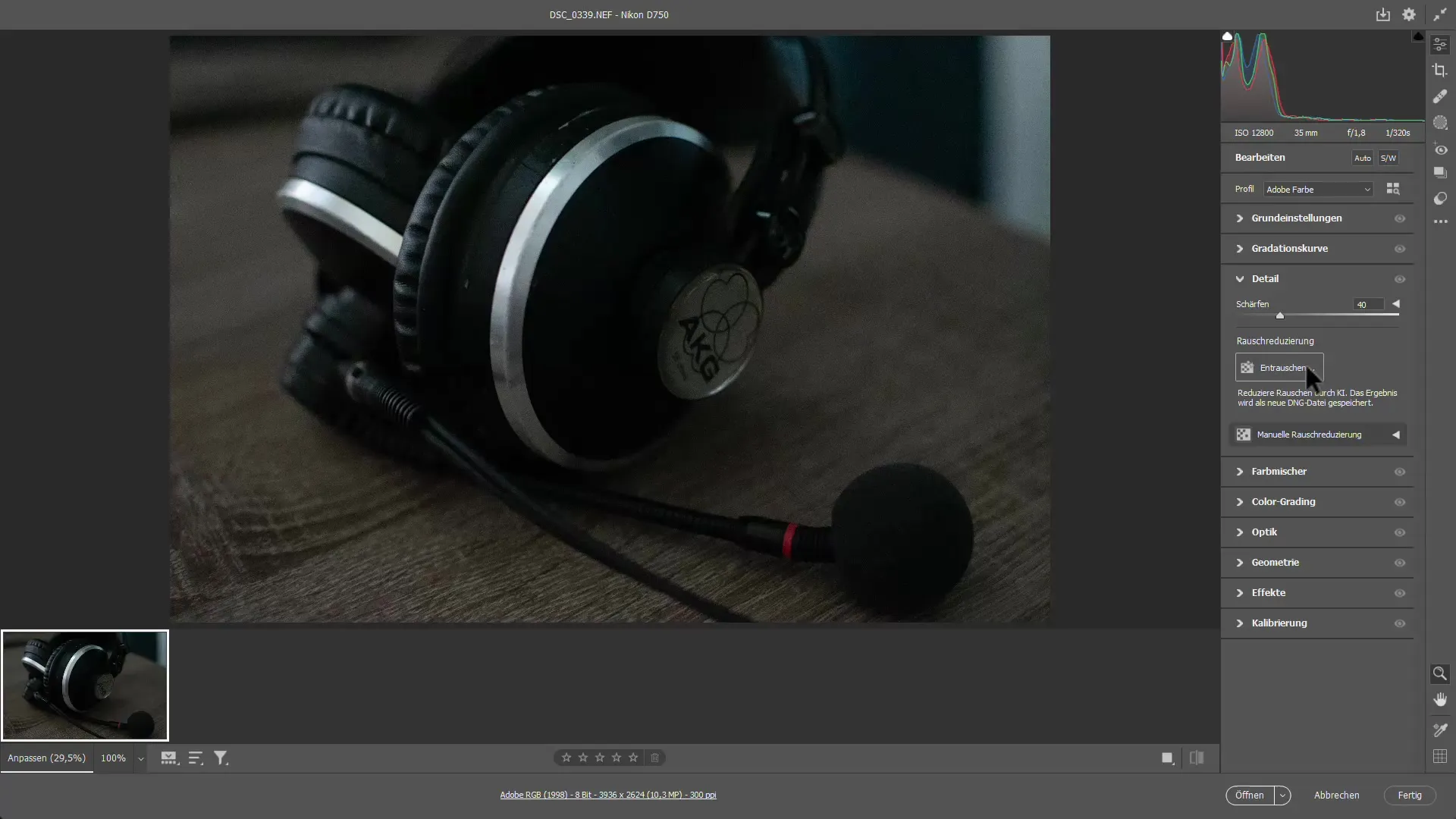
Клацніть на цю кнопку та спостерігайте, як штучний інтелект аналізує та видаляє шум на вашому зображенні. Це зазвичай відбувається дуже швидко і часто із чудовими результатами.
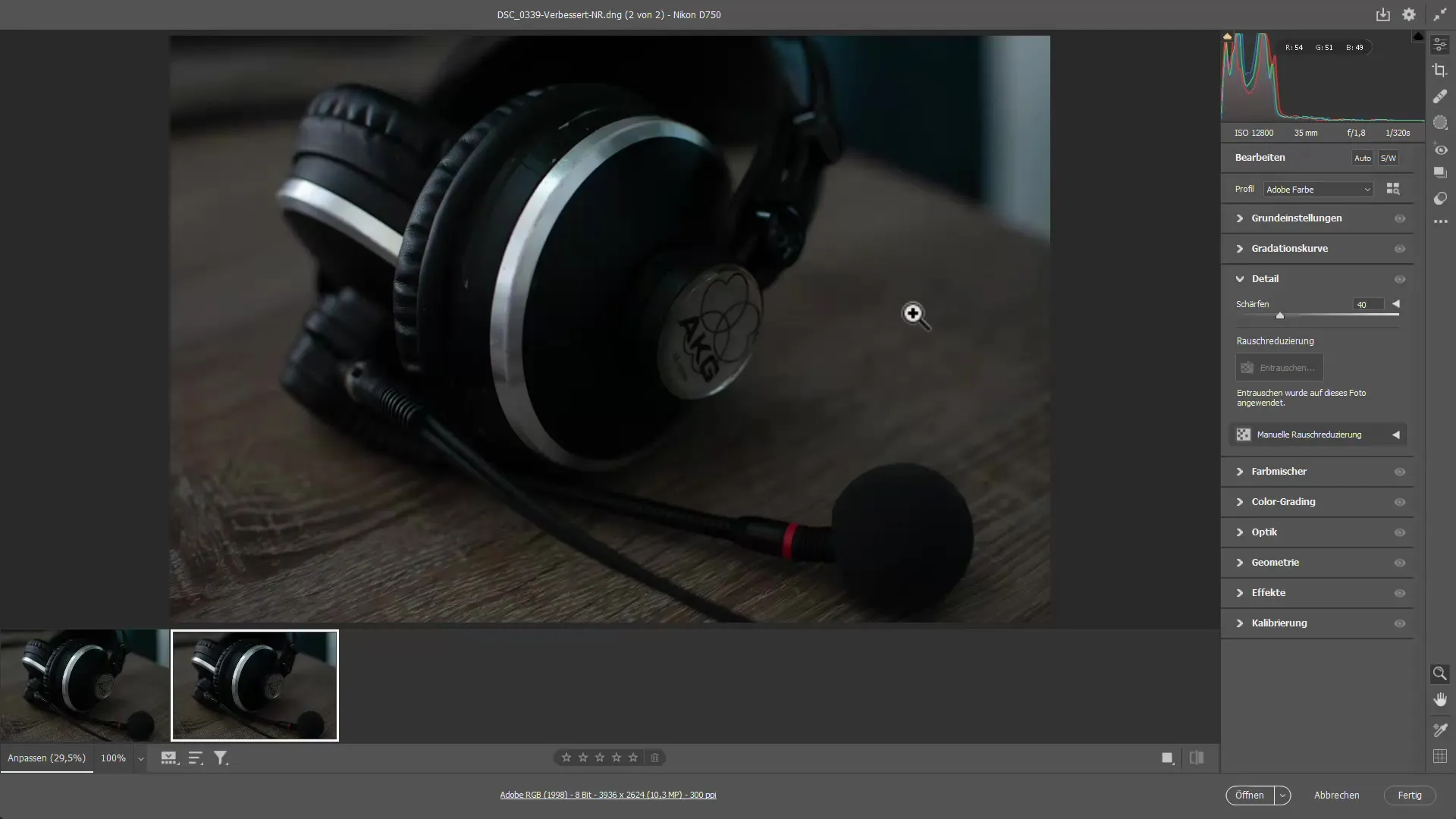
Після цього ви можете подальші налаштування деталей для досягнення оптимальних результатів.
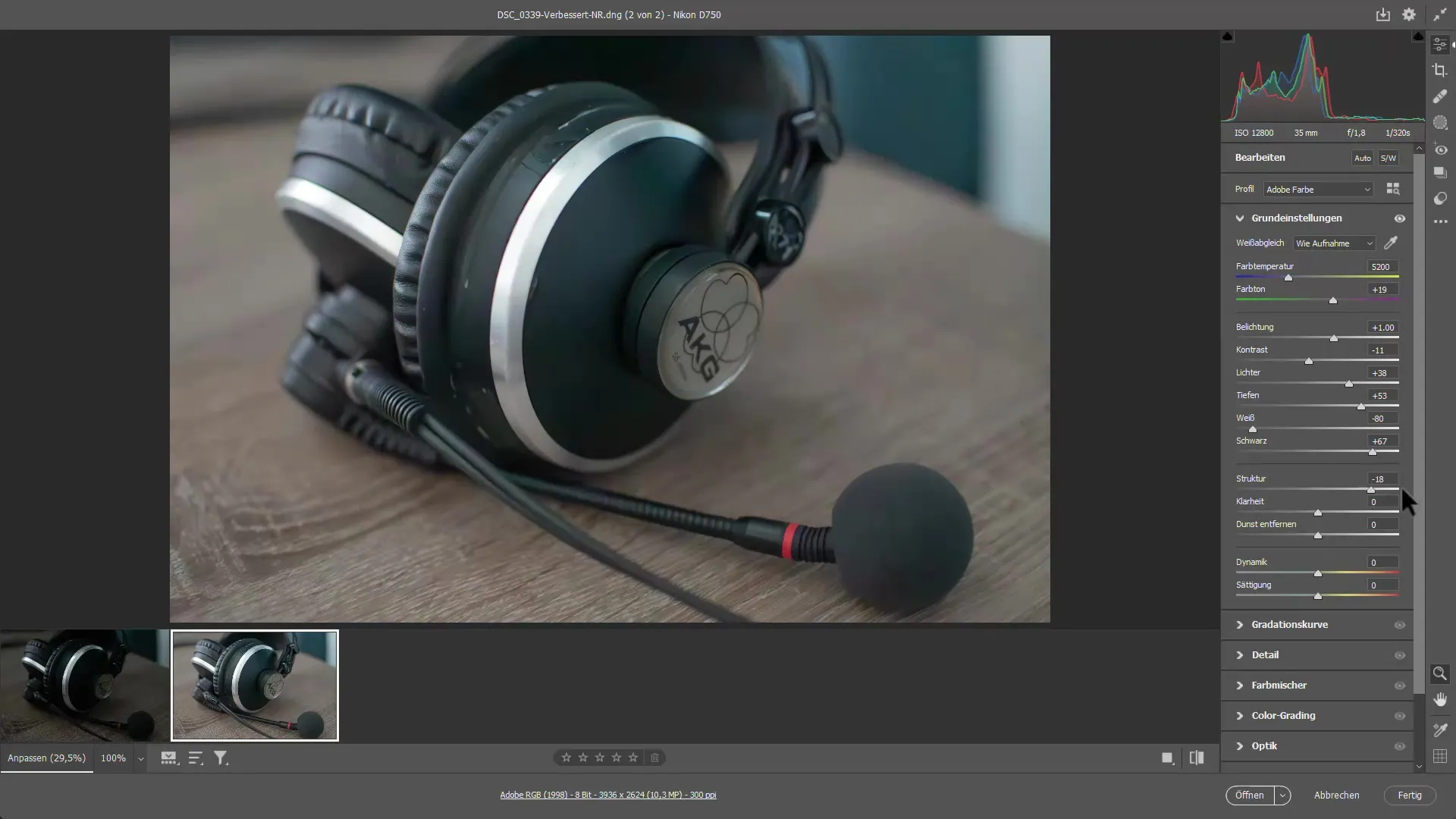
Тепер уважно перевірте своє зображення, щоб переконатися, що кольори і деталі залишаються.
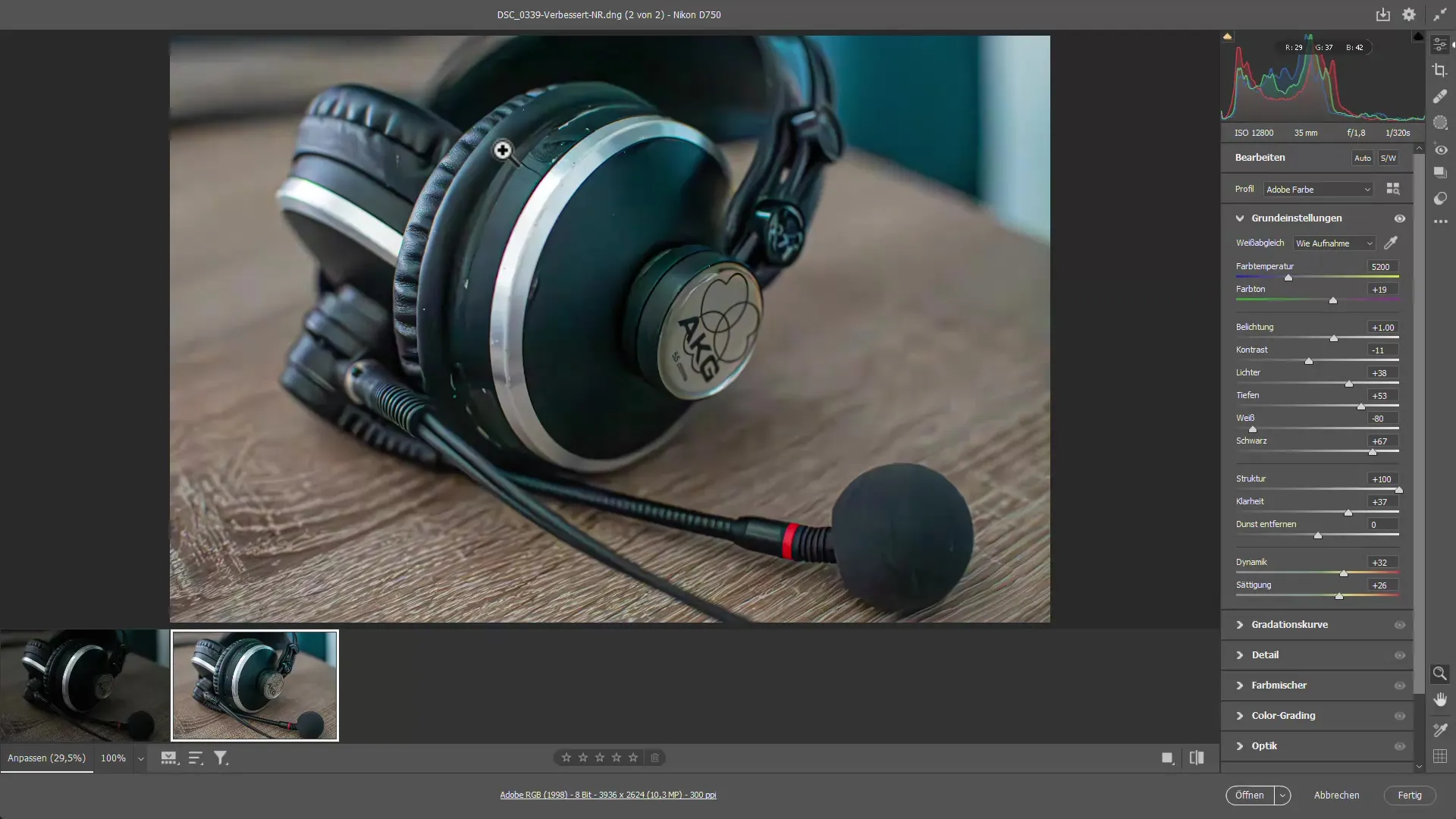
Підсумок
У цьому посібнику ви навчилися, як ефективно зменшувати шум в Photoshop. Чи то через стандартний фільтр для шуму, чи більш потужний метод з використанням Camera RAW, завдяки автоматизованим діям ви можете одночасно редагувати кілька зображень. Використовуйте технологію штучного інтелекту, щоб мінімізувати проблему шуму на своїх зображеннях у форматі RAW та насолоджуйтесь результатами.
Часто задавані питання
Як я можу зменшити шум в Photoshop?Ви можете використовувати стандартний фільтр для шуму або фільтр Camera Raw.
Що краще: стандартний фільтр для шуму чи Camera Raw?Зазвичай фільтр Camera Raw дарує кращі результати, оскільки там більше можливостей налаштувань.
Як я можу знизити шум на кількох зображеннях одночасно?Використовуйте функції дій та пакетної обробки, щоб застосувати зменшення шуму до декількох зображень.
Чи можна використовувати штучний інтелект для зниження шуму?Так, нові версії Photoshop пропонують функцію зменшення шуму з використанням штучного інтелекту, яка працює ефективно.
Чи погіршує якість зображення зменшення шуму?Існує завжди ризик втрати деталей, тому важливо забалансувати налаштування.


